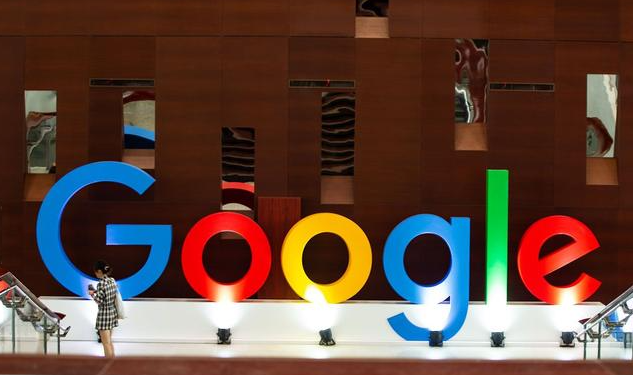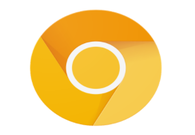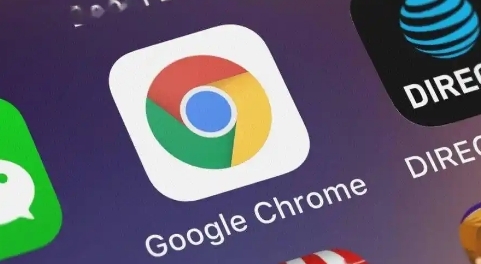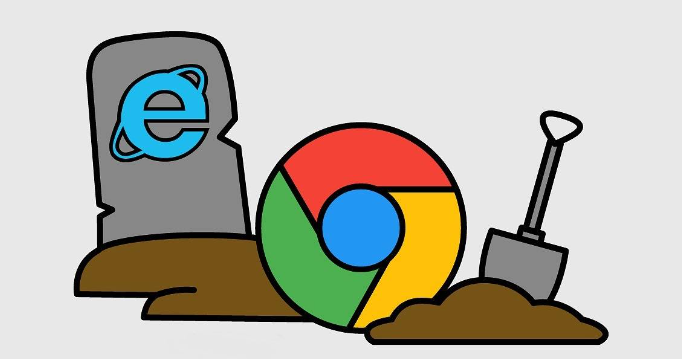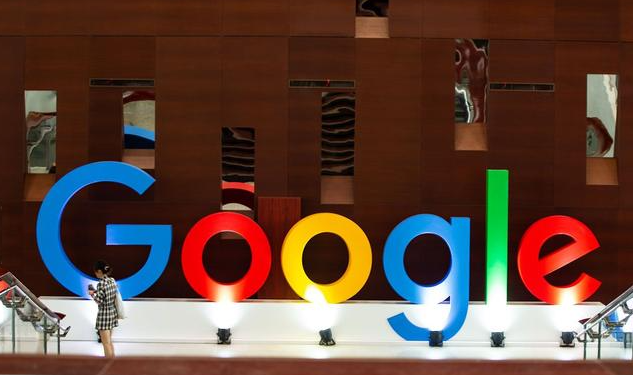
以下是Google浏览器标签页恢复速度优化指南:
一、清理
浏览器缓存和历史记录
1. 进入设置页面:打开Google浏览器,点击右上角的三个竖点图标,选择“设置”选项,进入浏览器的设置页面。
2. 找到
隐私设置与安全部分:在设置页面中,向下滚动,找到“隐私设置与安全”这一栏。
3. 清理浏览数据:点击“清理浏览数据”按钮,在弹出的对话框中,选择要清理的数据类型,包括缓存的图片和文件、Cookie及其他网站数据、浏览历史记录等。可以选择清理全部时间段的数据,也可以选择特定的时间范围,如过去一小时、过去一天等。点击“清除数据”按钮,浏览器会开始清理所选的数据。这样可以去除不必要的临时文件,减少浏览器加载数据的时间,从而提高标签页的恢复速度。
二、禁用不必要的
扩展程序
1. 打开扩展程序管理页面:在浏览器的右上角,点击三个竖点图标,选择“更多工具”,然后点击“扩展程序”,进入扩展程序管理页面。
2. 评估和禁用扩展程序:在扩展程序管理页面中,查看已安装的扩展程序列表。逐个分析每个扩展程序的必要性,对于一些不常用或对浏览器性能影响较大的扩展程序,可以点击其右侧的开关按钮,将其禁用。例如,一些
广告拦截扩展程序、网页美化扩展程序等,如果暂时不需要使用,可以先禁用掉。禁用不必要的扩展程序可以减轻浏览器的负担,加快标签页的加载和恢复速度。
三、调整
硬件加速设置
1. 进入系统设置页面:在浏览器的设置页面中,找到“系统”这一栏,点击进入系统设置页面。
2. 开启或优化硬件加速:在系统设置页面中,找到“使用硬件加速模式(如果可用)”选项。如果电脑的硬件支持,确保该选项处于开启状态,硬件加速可以利用电脑的GPU来加速网页的渲染,提高标签页的显示速度。但在某些情况下,如电脑性能较低或与其他软件冲突时,可能需要调整硬件加速的设置。可以尝试关闭硬件加速,然后重新启动浏览器,看是否对标签页恢复速度有改善。如果关闭后速度变慢,可以尝试更新显卡驱动,以确保硬件加速功能能够正常工作。
四、优化内存使用
1. 重启浏览器:定期关闭并重新打开Google浏览器,可以释放浏览器占用的内存资源,避免内存泄漏导致浏览器性能下降。在长时间使用浏览器后,尤其是打开了多个标签页和运行了多个扩展程序后,重启浏览器可以让其在初始状态下重新分配内存,从而提高标签页的恢复速度。
2. 限制标签页数量:尽量避免同时打开过多的标签页,因为每个标签页都会占用一定的内存资源。如果打开的标签页过多,浏览器的内存占用会迅速增加,导致系统性能下降,从而影响标签页的恢复速度。可以根据实际需要,关闭一些暂时不用的标签页,保持浏览器的内存占用在合理范围内。
五、更新浏览器版本
1. 检查更新:在浏览器的设置页面中,找到“关于Chrome”选项,点击进入后,浏览器会自动检查是否有可用的更新。如果有新版本,会显示更新的提示信息。
2. 安装更新:点击“更新”按钮,浏览器会开始下载并安装最新版本的Chrome浏览器。更新浏览器版本可以获得更好的性能优化、 bug修复和安全补丁,有助于提高标签页的恢复速度和浏览器的整体稳定性。